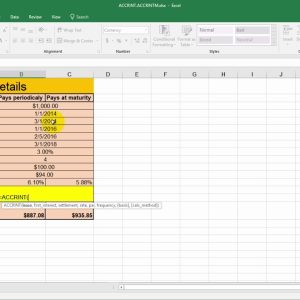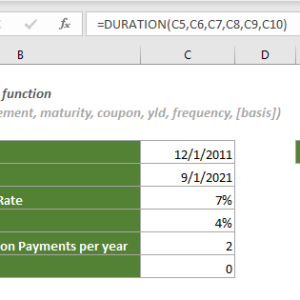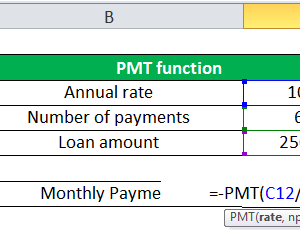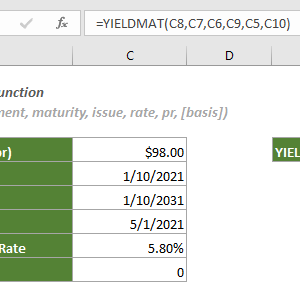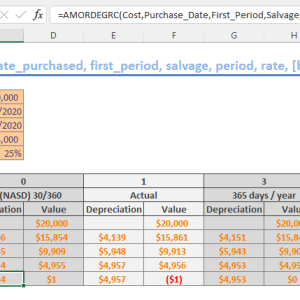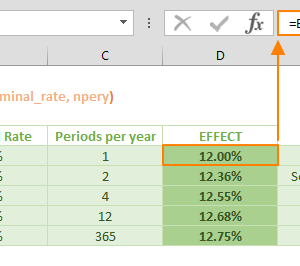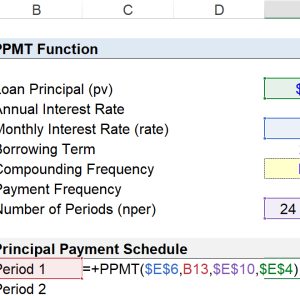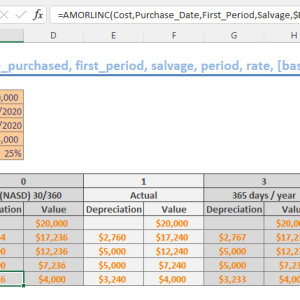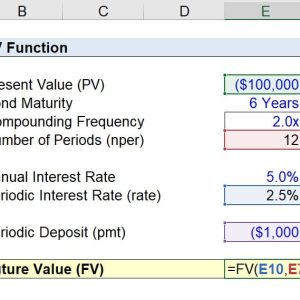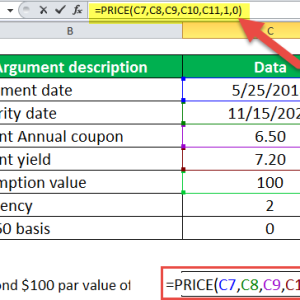Sáu tháng trước, tôi dành 2 giờ mỗi tháng để lập bảng khấu hao cho 12 tài sản trong công ty. Mở máy tính, mở Excel, tính tay từng năm với công thức khấu hao giảm dần. Mỗi tháng phải làm lại toàn bộ vì giá trị tài sản thay đổi. Giờ đây, cùng một bảng khấu hao chuẩn kế toán, tôi chỉ cần 15 phút nhờ hàm SYD.
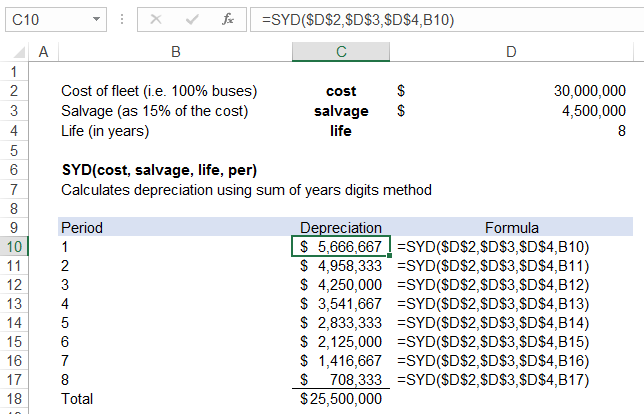
Vấn đề với cách tính thủ công
Trước khi biết hàm SYD, quy trình của tôi gồm 8 bước manual. Đầu tiên, tính tổng số năm khấu hao bằng công thức 1+2+3+4+5 cho tài sản 5 năm, ra kết quả 15. Tiếp theo, tính giá trị khấu hao cho từng năm bằng cách lấy nguyên giá trừ giá trị thu hồi, nhân với phân số năm còn lại chia tổng số năm. Năm đầu là 5/15, năm hai là 4/15, và cứ thế.
Những gì tôi phải làm thủ công:
- Tính tổng số năm với máy tính riêng
- Nhập công thức khấu hao từng ô một
- Copy công thức sang các năm khác và sửa tử số
- Double-check mỗi phân số để tránh sai sót
- Tính lại toàn bộ khi giá trị thay đổi
Một tài sản 100 triệu đồng, giá trị thu hồi 10 triệu, khấu hao 5 năm mất 15 phút để nhập và kiểm tra. Nhân với 12 tài sản, hết 3 giờ chỉ để setup ban đầu.
Hàm SYD làm gì
SYD là viết tắt của Sum of Years Digits, phương pháp khấu hao giảm dần theo tổng số năm. Excel tính tự động mọi thứ tôi làm thủ công trước đây. Hàm này thuộc nhóm hàm tài chính, có sẵn trong Excel 2016 trở lên.
Cú pháp đơn giản: =SYD(cost, salvage, life, per)
Giải thích từng tham số:
- Cost: Nguyên giá tài sản khi mua
- Salvage: Giá trị thu hồi sau khấu hao
- Life: Tổng số năm khấu hao
- Per: Năm cụ thể cần tính (1, 2, 3…)
Điểm mạnh của phương pháp này là khấu hao nhiều nhất năm đầu, giảm dần theo thời gian. Phù hợp với tài sản mất giá nhanh như máy móc, thiết bị công nghệ, phương tiện vận tải.
Thiết lập bảng tính
Trước khi dùng hàm SYD, cần organize dữ liệu rõ ràng. Tôi tạo structure chuẩn cho mọi bảng khấu hao.
Cột A đến E chứa thông tin tài sản:
- A: Tên tài sản
- B: Nguyên giá (cost)
- C: Giá trị thu hồi (salvage)
- D: Số năm khấu hao (life)
- E: Nguyên giá trừ thu hồi
Cột F trở đi là bảng khấu hao theo năm:
- F1: Năm 1
- G1: Năm 2
- H1: Năm 3
- Và tiếp tục
Ví dụ cụ thể với máy in công nghiệp:
- A2: Máy in HP LaserJet
- B2: 100,000,000
- C2: 10,000,000
- D2: 5
- E2: =B2-C2 (kết quả 90,000,000)
Format số theo dạng tiền tệ Việt Nam giúp đọc dễ hơn. Chọn các ô số, nhấn Ctrl+1, chọn Currency, đặt ký hiệu đ và 0 số thập phân.
Công thức SYD cho năm đầu
Cell F2 sẽ tính khấu hao năm 1. Công thức: =SYD($B$2,$C$2,$D$2,1)
Lý do dùng dấu $ (absolute reference):
- Cost, salvage, life không thay đổi khi copy sang năm khác
- Chỉ số năm (per) thay đổi
- Tuyệt đối hóa 3 tham số đầu với $B$2, $C$2, $D$2
Nhấn Enter, Excel trả về 30,000,000. Đây là số tiền khấu hao năm đầu tiên.
Kiểm tra logic:
- Tổng năm: 1+2+3+4+5 = 15
- Năm 1: 5/15 × 90,000,000 = 30,000,000
- Công thức SYD cho kết quả chính xác
Công thức cho các năm còn lại
Cell G2 tính năm 2. Thay vì viết lại toàn bộ, chỉ cần thay số năm: =SYD($B$2,$C$2,$D$2,2)
Excel tính ra 24,000,000. So với năm 1 giảm 6 triệu đồng.
Cách nhanh hơn – dùng relative reference cho số năm:
Sửa công thức F2 thành: =SYD($B$2,$C$2,$D$2,F$1)
Giải thích: F$1 tham chiếu đến hàng 1 nơi chứa số năm. Khi copy sang G2, tự động trở thành G$1. Không cần sửa công thức từng ô.
Bước thực hiện:
- Nhập số năm vào hàng 1: F1=1, G1=2, H1=3, I1=4, J1=5
- Sửa công thức F2:
=SYD($B$2,$C$2,$D$2,F$1) - Copy F2 sang các ô G2 đến J2
Tất cả năm tính tự động chính xác.
Áp dụng cho nhiều tài sản
Với 12 tài sản, copy công thức xuống hàng 3 đến 13. Absolute reference đảm bảo mỗi hàng tham chiếu đúng cost, salvage, life của tài sản đó.
Lưu ý khi copy:
- Chọn range F2:J2
- Ctrl+C để copy
- Chọn F3, nhấn Ctrl+Shift+End để chọn đến hàng cuối
- Ctrl+V để paste
Excel tự động điều chỉnh row reference (B2 thành B3, B4…) nhưng giữ nguyên column reference nhờ dấu $.
Thời gian hoàn thành bảng 12 tài sản: 5 phút thay vì 3 giờ như trước.
Tính tổng và kiểm tra
Thêm cột K để tính tổng khấu hao 5 năm. Cell K2: =SUM(F2:J2)
Kết quả phải bằng nguyên giá trừ giá trị thu hồi. Với máy in 100 triệu, thu hồi 10 triệu, tổng khấu hao phải là 90 triệu.
Công thức kiểm tra trong cell L2: =IF(K2=E2,"Đúng","Sai")
Nếu hiển thị “Sai”, có lỗi trong thiết lập. Kiểm tra lại 3 điều:
- Life trong column D khớp với số cột năm
- Công thức SYD reference đúng cells
- Không có năm nào bị bỏ sót
So sánh với phương pháp đường thẳng
Tò mò về sự khác biệt, tôi tạo cột M để tính khấu hao đường thẳng (SLN) cho cùng tài sản. Công thức: =SLN($B$2,$C$2,$D$2)
Kết quả so sánh:
- SLN: 18,000,000 mỗi năm (90 triệu chia 5)
- SYD năm 1: 30,000,000 (cao hơn 67%)
- SYD năm 5: 6,000,000 (thấp hơn 67%)
SYD phản ánh thực tế tốt hơn. Máy móc mới hoạt động hiệu quả, tạo nhiều doanh thu, nên match với chi phí khấu hao cao. Năm sau, hiệu suất giảm, khấu hao cũng giảm theo.
Tài sản mất giá đều như bàn ghế, kệ hồ sơ thì dùng SLN. Thiết bị công nghệ, xe ô tô, máy móc sản xuất nên dùng SYD.
Tự động cập nhật khi giá thay đổi
Ưu điểm lớn nhất: thay đổi một giá trị, toàn bộ bảng cập nhật ngay lập tức.
Ví dụ thực tế tháng 3/2025: Giá máy in tăng từ 100 triệu lên 115 triệu do thuế nhập khẩu. Với cách cũ, tôi phải tính lại 5 năm, mất 15 phút. Giờ chỉ sửa B2 thành 115,000,000, nhấn Enter, xong.
Các năm tự động update:
- Năm 1: 30,000,000 → 35,000,000
- Năm 2: 24,000,000 → 28,000,000
- Năm 3: 18,000,000 → 21,000,000
- Năm 4: 12,000,000 → 14,000,000
- Năm 5: 6,000,000 → 7,000,000
Không cần chạm vào công thức SYD. Dynamic calculation là lý do Excel mạnh hơn tính thủ công.
Xử lý năm đầu mua giữa kỳ
Tài sản mua tháng 7 chỉ dùng 6 tháng trong năm đầu. SYD tính theo năm đầy đủ, cần điều chỉnh.
Phương pháp điều chỉnh theo tỷ lệ thời gian:
Thêm cột O: Tháng bắt đầu
Thêm cột P: Tháng còn lại năm đầu
Cell P2: =12-O2+1
Nếu mua tháng 7, P2 = 6 (tháng 7 đến 12).
Công thức SYD điều chỉnh cho năm đầu: =SYD($B$2,$C$2,$D$2,1)*P2/12
Năm thứ 2 phức tạp hơn vì bao gồm 2 phần:
- 6 tháng cuối của năm khấu hao thứ 1
- 6 tháng đầu của năm khấu hao thứ 2
Công thức năm 2: =SYD($B$2,$C$2,$D$2,1)*(12-P2)/12+SYD($B$2,$C$2,$D$2,2)*P2/12
Pattern tương tự cho các năm tiếp theo. Năm cuối cùng chỉ có 6 tháng đầu nên cũng cần điều chỉnh.
Tạo template cho tái sử dụng
Sau khi setup hoàn chỉnh, tôi save làm template. File tên “Khấu Hao SYD Template.xlsx”.
Nội dung template:
- Header rows với label rõ ràng
- Conditional formatting: Số âm màu đỏ, dương màu xanh
- Data validation cho cột life: chỉ cho phép 3, 5, 10 năm
- Comment cells giải thích công thức
Tạo tài sản mới chỉ việc copy hàng template, điền thông tin, xong.
Thời gian setup bảng khấu hao giờ là:
- Tài sản mới: 2 phút
- Update giá trị: 10 giây
- Kiểm tra tổng: 5 giây
Từ 2 giờ mỗi tháng xuống 15 phút mỗi quý. ROI đo bằng thời gian là 88%.
Lỗi thường gặp và cách fix
#NUM! Error: Xảy ra khi per > life. Năm 6 với tài sản 5 năm gây lỗi này.
Fix: Kiểm tra header row. Nếu có 6 cột năm cho tài sản 5 năm, xóa cột thứ 6 hoặc để trống.
#VALUE! Error: Tham số chứa text thay vì số. Thường do gõ “100,000,000” với dấu phẩy.
Fix: Excel Việt Nam dùng dấu chấm cho số thập phân, dấu phẩy chỉ format hiển thị. Nhập số không dùng dấu phân cách, để Excel tự format.
Tổng không khớp: K2 không bằng E2 có 2 nguyên nhân:
- Số năm cột không khớp life
- Công thức per reference sai cell
Fix: Check F$1, G$1… có đúng 1, 2, 3… tuần tự không.
Khi nào không nên dùng SYD
SYD phù hợp tài sản mất giá nhanh năm đầu. Không dùng cho:
Tài sản khấu hao đều:
- Nhà xưởng, công trình
- Nội thất văn phòng
- Kệ hồ sơ, két sắt → Dùng SLN thay thế
Tài sản giá trị tăng:
- Đất đai
- Vàng, kim loại quý
- Artwork, cổ vật → Không khấu hao
Quy định kế toán cụ thể: Một số ngành yêu cầu phương pháp khấu hao riêng theo thông tư Bộ Tài Chính. Kiểm tra văn bản hướng dẫn trước khi áp dụng SYD.
Kết quả sau 6 tháng
Bảng khấu hao 12 tài sản update trong 15 phút mỗi quý thay vì 2 giờ mỗi tháng. Tiết kiệm 42 giờ trong 6 tháng. Template tái sử dụng cho bộ phận khác trong công ty, họ cũng báo cáo giảm thời gian tương tự.
Hàm SYD có trong Excel 2016, 2019, 2021, và Microsoft 365. File template tương thích ngược đến Excel 2016. Phiên bản cũ hơn không support, cần upgrade hoặc dùng Google Sheets có hàm SYD tương tự.
Tài sản mua giữa năm cần điều chỉnh công thức theo tháng. Với setup chuẩn một lần, mọi tính toán sau đó tự động. Đây là ví dụ điển hình Excel function giúp automation công việc kế toán lặp đi lặp lại.